Как открыть файл docx на Андроиде?
Как просмотреть или отредактировать .docx файл с телефона

Файлы формата .docx представляют собой документы, созданные в Microsoft Word версии 2007 или в любой другой аналогичной программе.
По умолчанию Android устройства не поддерживают данное расширение. Если вам нужно просмотреть или отредактировать текстовый документ на смартфоне, то для этого придется воспользоваться специальным приложением. Далее мы расскажем, как открыть .docx на Андроид.
Приложения для работы с файлами .docx
В Play Маркет существует немало бесплатных приложений для работы с .doc и .docx файлами. Большая их часть подходит исключительно для просмотра и редактирования текстовых документов, но встречаются и полноценные офисные пакеты, позволяющие также открывать .xlsx таблицы, .pptx презентации и файлы других форматов. Рассмотрим самые популярные.
Docs Viewer
Docs Viewer — это простая утилита, которая позволяет открывать файлы практически всех известных форматов (среди которых .docx, .html, .ai, .cdr, .dwg, .svg и другие). Приложение распространяется бесплатно и подходит исключительно для просмотра документов, без возможностей для их редактирования.
Google Документы
Google Документы — это бесплатное приложение, которое позволяет просматривать и редактировать документы на телефоне. В отличие от другого аналогичного софта, Google Документы подходит для работы с текстовыми файлами Google Docs в режиме онлайн, без необходимости предварительной загрузки.
Совет: некоторые «читалки» (например, AlReader) совместимы с .docx файлами и подходят для просмотра простейших текстовых документов (без таблиц, изображений). Если у вас уже установлено подобное приложение, то сперва попробуйте воспользоваться им.
WPS Office
WPS Office — это полноценный офисный пакет для мобильных устройств на базе Android. Приложение распространяется бесплатно подходит для просмотра и редактирования файлов популярных форматов. Среди главных особенностей — возможности для автоматического сохранения документов в облаке и восстановления удаленных файлов в течение 30 дней.
Как отредактировать документ через WPS Office
Если вы планируете не только просматривать, но и редактировать .docx файлы, то для этой цели лучше всего использовать полноценный офисный пакет. В данной инструкции мы будем использовать WPS Office, но вы можете скачать любой другой аналогичный софт (например, OfficeSuite, Polaris Office). Как отредактировать текстовый документ на телефоне:
Шаг 1. Откройте Play Маркет и установите на телефон WPS Office.

Шаг 2. Запустите приложение и нажмите «Согласен», чтобы принять пользовательское соглашение.

Шаг 3. После этого будет предложено войти в учетную запись (или зарегистрировать новую), чтобы получить доступ к библиотеке с бесплатными шаблонами для создания документов. Нажмите «Вход», чтобы авторизоваться или «Пропустить», чтобы сразу начать работу с WPS Office.

Шаг 4. На главном экране тапните по строке «Поиск файлов», чтобы найти документ по ключевому слову и в открывшемся окне начните вводить его название.

Шаг 5. Выберите искомый документ из результатов поиска, чтобы открыть вордовский файл и начать с ним работу.

Шаг 6. Если для корректного просмотра файла не хватает каких-либо библиотек (например, нужного шрифта), то WPS Office предложит их загрузить (доступно только в платной версии приложения). Выберите «Больше не спрашивать», чтобы уведомление не появлялось.

Шаг 7. Нажмите на кнопку «Правка» в верхнем левом углу, чтобы начать редактировать документ.

Шаг 8. Нажмите на значок в нижнем левом углу, чтобы открыть расширенную панель инструментов.

Шаг 9. Не забывайте, что вы можете использовать стандартные для Android устройств инструменты редактирования текста (двойное нажатие, копирование, вставка, выделение). Нажмите на значок «Готово», чтобы перейти в режим просмотра и на «Сохранить», чтобы применить внесенные изменения.

После этого вы получите уже отредактированный файл формата .docx, который можно отправить по электронной почте, скопировать на любое другое устройство или переместить в облачное хранилище.
Открытие файлов в формате DOC и DOCX на Android

Файлы в формате DOC и DOCX, обычно создаваемые и открываемые при помощи программного обеспечения Microsoft Office, можно просмотреть и на любом Android-устройстве. Для этого потребуется установить одно из специальных приложений, в полной мере поддерживающих документы данного типа. В ходе сегодняшней инструкции мы постараемся рассказать про открытие подобных файлов.
Открытие файлов DOC и DOCX на Android
Подавляющее большинство ПО, поддерживающего открытие документов в формате DOCX, точно так же способно обрабатывать файлы DOC. В связи с этим нами будет уделено внимание только тем приложения, которые позволяют открывать преимущественно этот тип файлов.
Читайте также:
Офисный приложения для Android
Как открыть файл в формате DOC и DOCX
Способ 1: Microsoft Word
Как было сказано ранее, рассматриваемые форматы в первую очередь предусмотрены для официального программного обеспечения Microsoft Word, и потому именно этот вариант пользуется большой популярностью среди пользователей. Нужное приложение мало чем уступает аналогичной программе на ПК и может быть загружено бесплатно из магазина Гугл.
- Скачайте и откройте приложение, по желанию выполнив авторизацию. Данный шаг можно проигнорировать, но это в любом случае отразится на доступных функциях.

Находясь на стартовой странице, нажмите кнопку «Открыть» на панели в нижней части экрана. После этого через появившееся меню выберите один из вариантов расположения файла, например, в нашем случае «Это устройство».

Здесь присутствует собственный файловый менеджер, мало чем отличающийся от похожего ПО. Найдите и подтвердите открытие нужного документа в памяти Android-устройства.
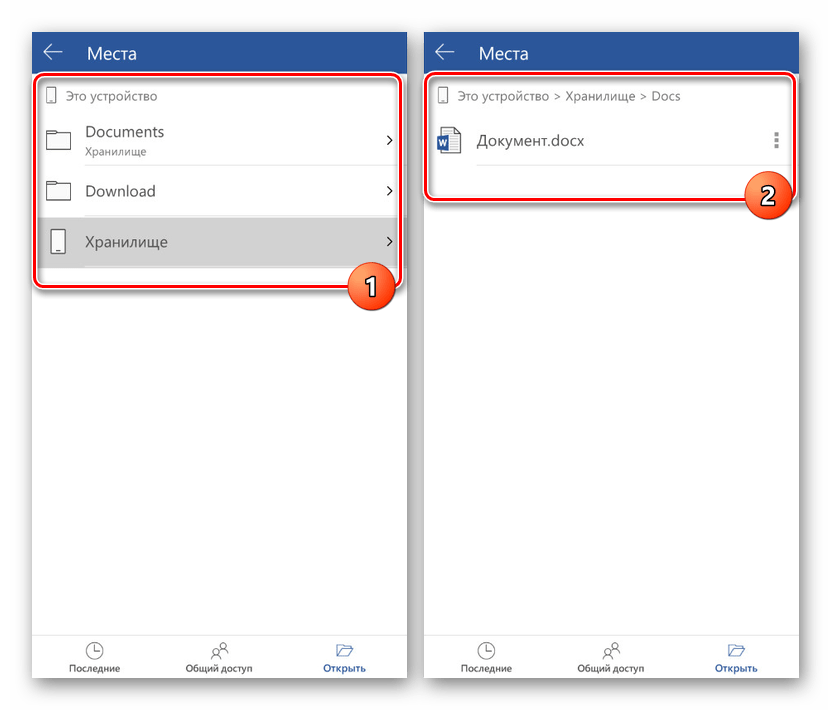
Для открытия также можно ограничиться любым другим файловым менеджером, выбрав Microsoft Word в качестве средства просмотра.


Данное средство хоть и является лучшим, все же имеет ограничения, снять которые можно только при покупке лицензии на официальном сайте Microsoft. Однако даже при этом бесплатной версии будет достаточно для выполнения простых задач.
Способ 2: OfficeSuite
Наиболее выдающейся альтернативой Microsoft Word на Android является приложение OfficeSuite, делающее похожие функции более доступными. Данное ПО обладает более приятным интерфейсом, высокой скоростью работы и поддержкой огромного количества форматов, включая DOC и DOCX.
-
Находясь на начальной странице, в правом нижнем углу нажмите по значку с изображением папки. В результате должно будет открыться окно «Выбор файла».

Воспользовавшись одним из вариантов, найдите и выберите DOC или DOCX-документ. Тут также используется собственный файловый менеджер с привычной навигацией.
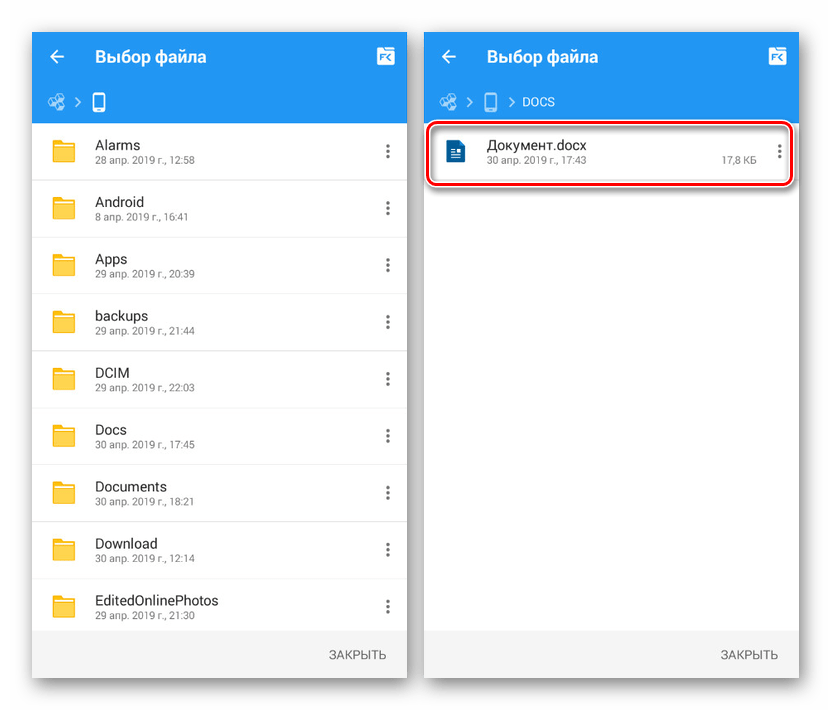
Как и в случае с Microsoft Word, OfficeSuite можно использовать для открытия документа напрямую из файлового менеджера.

Если действия были четко соблюдены, дальше откроется содержимое документа в режиме чтения. По желанию можно перейти к редактору, нажав по иконке в углу экрана.

Приложение OfficeSuite мало чем уступает официальному ПО от Microsoft, что делает его отличным вариантом в случаях, когда одновременно требуются инструменты для изменения и просмотра документов. К тому же здесь отсутствует назойливая реклама и приложение можно использовать бесплатно.
Способ 3: Docs Viewer
В то время как OfficeSuite и Word являются более требовательным ПО, позволяющим открывать и редактировать файлы в рассматриваемых форматах, приложение Docs Viewer нацелено на просмотр содержимого. Интерфейс в данном случае максимально упрощен, а доступ к документам можно получить только через файловый менеджер.

Настоящее ПО отлично справляется с открытием документов DOC и DOCX вне зависимости от содержимого, но имеет ряд недостатков. Избавиться от них можно путем приобретения платной версии в магазине приложений.
Заключение
Кроме рассмотренных способов, можно обойтись и вовсе без установки приложений, ограничившись любым удобным веб-браузером и специальными онлайн-сервисами. Подобные ресурсы рассмотрены нами в отдельной статье на сайте, и если у вас нет возможности добавить отдельное ПО, можете воспользоваться одним из вариантов.
Читайте также: Как открыть DOC и DOCX онлайн
Помимо этой статьи, на сайте еще 12304 инструкций.
Добавьте сайт Lumpics.ru в закладки (CTRL+D) и мы точно еще пригодимся вам.
Отблагодарите автора, поделитесь статьей в социальных сетях.
ТОП-5 приложений для открытия docx на Андроид
В настоящее время смартфоны и планшеты на ОС андроид используются не только для звонков и развлечений. Они также помогают при учебе и работе: с помощью телефона или планшета можно вести записи лекций, просматривать и создавать документы для работы.
Однако этот процесс требует наличия на вашем андроиде специального софта, который обеспечивает просмотр и изменение docx и doc файлов. Тут вы найдёте ответ – какое приложение открывает и редактирует файлы docx.
Docx Reader – Word, Document, Office Reader – 2021

Эта программа используется для комфортного просмотра Word-документов на андроид устройствах. Совместима с самыми популярными типами файлов – doc и docx. Продуманный интерфейс (и полноэкранный режим для просмотра) без лишних кнопок управления позволяет эффективно читать текст на экране вашего андроида, приближать его и переключать страницы.
Сервис автоматически определяет на андроиде все Word-файлы – так вы сможете в любой момент оперативно открыть искомый. Присутствует поиск необходимого файла по названию. В андроид приложении доступна печать на принтере или сохранение файла в формат PDF.
Word Office Reader – Docx, Slide, Excel, PDF

Это незаменимая программа для вашего андроида, в которой собраны нужные сервисы для работы с файлами из пакета Microsoft Office. Подойдет для учебы и работы. Используется приложение для просмотра, изменения или создания с нуля различных документов (например docx).
В «Word» можно просматривать, изменять или создавать файлы, делиться ими и устанавливать закладки. В «Excel» можно создавать и редактировать таблицы через простой интерфейс управления. «PPT» – раздел для презентаций, где можно изменять или создавать собственные. Набор полезных функций делает андроид приложение одним из самых удобных для решения различных задач с разными типами файлов.
Word para PDF Converter – Converter DOC/DOCX/Slide

Максимально упрощенное приложение на андроид, которое позволяет в кратчайшие сроки конвертировать файлы из Word в PDF. Поддерживает работу со следующими форматами документов: DOC, docx, ODT, RTF, PPT, PPTX, ODP.
После преобразования файлов в PDF их можно просмотреть прямиком в приложении, а также при необходимости поделиться ими в социальных сетях. Данное приложение для Андроид позволит быстро и без лишних программ конвертировать любимые книги или файлы по работе в PDF.
Office Viewer

Одно из самых популярных приложений для просмотра и редактирования документов на андроид-устройствах. Преимущество этого приложения – это небольшой размер и наличие всех офисных программ внутри одной. Оно открывает вордовский Doc, PDF, XLS, Docx и PPT – в нем собраны все незаменимые для учебы или работы сервисы.
Имеет перечень необходимых инструментов, которые позволяют изменять файлы, таблицы, презентации и PDF-документы. Интерфейс автоматически подстраивается под размер экрана для более комфортного чтения или редактирования. Поделиться готовыми файлами можно прямо в приложении.
WPS Office Lite

Еще одно универсальное приложение для андроид и работы с различными файлами из пакета Microsoft Office. В нем собраны инструменты для комфортного просмотра, изменения и создания Word-документов, Excel-таблиц, PPT-презентаций и файлов формата PDF.
Отличительная особенность этого андроид приложения – доступ к облачному хранилищу («Dropbox», «GoogleDrive», «OneDrive», «Box», «Evernote»), которое позволяет загружать или скачивать файлы, экономя место на внутренней памяти смартфона или планшета. Упрошенная система отправки файлов в различные социальные сети («Email», «WhatsApp», «line», «Bluetooth» и так далее) позволяет в кратчайшие сроки загружать документы в нужный мессенджер или сервис.
Интерфейс максимально простой и удобный, автоматически подстраивается под размер экрана. Скачать приложение DocX для ОС Андроид бесплатно с Google Play.
Как на Android открывать, читать и изменять документы Doc и Docx
Иногда очень нужно открыть документ doc или docx, но компьютера под рукой нет. Именно в таком случае на помощь приходит смартфон с операционной системой Андроид. На нём можно без проблем не только открыть подобные файлы, но и редактировать. Но для этого нужно стороннее программное обеспечение. Мы рассмотрим Polaris Office и вместе научимся пользоваться им.
Из статьи вы узнаете
Скачиваем программу Polaris Office
Скачать Polaris Office можно совершенно бесплатно с официального магазина приложений от компании Google под названием Play Market (или Google Play).

В программе есть платная подписка и реклама. При желании, вы можете купить полную версию программы и тем самым не только поддержать разработчика, но и отключить рекламу, а также получить все недостающие функции. Для скачивания перейдите по следующей ссылке:
Начало работы с Polaris Office
После установки приложения, его ярлык появится на рабочем столе смартфона. И теперь вы сможете открыть документ с форматом doc или docx. При этом, вам даже не нужно открывать само приложение. Достаточно лишь установить его и перейти непосредственно к документу.
Итак, для начала работы откройте документ через любой проводник. Он автоматически откроется через приложение Polaris Office.
При первом запуске необходимо авторизоваться в приложении. Это можно сделать через аккаунт Google буквально в пару кликов, так что с этим проблем не возникнет. После авторизации становится доступен редактор документов, возможность перейти к платной версии, загрузить документ в облако и прочие полезные функции.
После открытия документа открывается меню редактирования. В нём можно легко прочитать текст либо по нажатию на одну кнопку начать редактирование.
Также, помимо открытия уже существующего документа, можно создать новый с нуля. Для этого откройте приложение после авторизации. Перед вами будет такое окно:

В нём нужно нажать на кнопку с плюсиком внизу справа. После этого выбрать необходимый тип документа. Будут предложены TEXT (в формате txt), SLIDE, SHEET, WORD. Выбираем Word и идем дальше.

Теперь нужно выбрать шаблон. Среди них есть таблицы, презентации и так далее. Но для создания документа с нуля нажимаем на пустой слайд вверху слева:

Обзор меню редактирования в приложении Polaris Office
Теперь мы попадаем в меню редактирования документа. В нём можно одновременно читать и редактировать текст. Для переключения между режимом чтения и редактированием нужно нажать на соответствующую стрелочку справа снизу.
Давайте разберем основные рабочие инструменты более подробно.

Рабочий лист
На нём изображены все объекты и символы, которые вводит пользователь. В этой области можно выделить объект либо текст и перейти к его редактированию.
Также через область рабочего листа ведется масштабирование путем сближения и отдаления листа двумя пальцами по экрану.
Кнопка для перехода с одного режима в другой
Стрелочка вниз означает режим редактирования. В нем мы можем выделять текст для изменения его стиля, добавлять текст и различные символы.
Если стрелочка будет смотреть вверх, то это значит режим добавления текста с помощью виртуальной клавиатуры. В нём можно легко масштабировать листы, скролить их и просматривать содержимое.
Опущенная стрелочка позволяет запустить виртуальную системную клавиатуру и начать вводить текст и прочие символы без прочих настроек. Это очень удобно, если нужно постоянно писать текст и попутно редактировать.
Кнопка изменения шрифта
По нажатию на нее откроется список всех системных шрифтов. После выбора шрифта он будет применен к выделенному тексту либо ко всему абзацу, на котором стоит курсор ввода.
Размер шрифта
Путем свайпов можно легко контролировать размер текста.
После выбора размера шрифта он будет применен к выделенному тексту либо ко всему абзацу, на котором стоит курсор ввода.
Изменение стиля текста
В этом меню можно включить такие параметры, как:
- Полужирный;
- Курсив;
- Зачеркнутый;
- Двойное зачеркивание;
- Надстрочный;
- Подстрочный.
После настройки стиля он будет применен к выделенному тексту либо ко всему абзацу, на котором стоит курсор ввода.
Для добавления сторонних объектов помимо текста и символов, нужно нажать на кнопку дополнительных меню, которая доступна по нажатию на «На главную», находящуюся слева в меню редактирования.
Откроется вот такое меню:

В этом меню мы можем открыть следующие функции:
| Название функции | Описание |
|---|---|
| На главную | Меню простого редактирования стиля и начертания текста и символов. |
| Вставить | Меню вставки различных объектов: изображений, таблиц, фигур, графиков и так далее. |
| Макет | Позволяет изменить поля, ориентацию документа, его размер, настроить столбцы, изменить направление выделенного текста либо текста в абзаце и прочие действия, связанные с макетом документа. |
| Рецензирование | Настройка орфографии текста и её проверки. |
| Просмотр | Изменение разметки страницы, изменение направления текста, удаление полей и так далее. |
Для добавления различных объектов, нужно открыть меню «Вставить». Оно выглядит вот так:

Как видите, появляется возможность добавить таблицу, сделать снимок, добавить фигуру и график. После добавления любого объекта, он отобразится в рабочей области и его можно будет без проблем менять в размере, перемещать и подстраивать под текст, как это можно и в оригинальном Word на компьютере.
В любом режиме постоянно присутствует кнопка «Отменить» в виде повернутой стрелочки. Она поможет отменить только что сделанные действия.
Окончание работы в Polaris Office
После окончания работы с документом не забудьте его сохранить. Для этого нажмите на кнопку «Готово» вверху справа:

Это позволит перейти в режим чтения, в котором можно посмотреть результат. В этом режиме не открывается клавиатура, нет меню внизу и перед вами полностью готовый документ на весь экран.
В режиме чтения можно приближать, отдалять, листать страницы и не более. Для возвращения к редактированию нажмите на кнопку «Редактировать», располагающуюся в том же месте, где и «Готово».
Для сохранения документа на устройстве, откройте боковое меню слева и выберите тип сохранения. Можно как просто сохранить на устройстве, так и экспортировать в PDF, открыть общий доступ к документу, отправить, распечатать.
Чем открыть DOC на Android
Программа Microsoft Word и формат текстовых документов DOC используются повсеместно. Де-факто формат DOC является стандартом для текстовых документов. В этом формате хранят почти все текстовые документы. Учитывая ситуацию, неудивительно, что многие пользователи мобильных устройств интересуются, чем открыть DOC на Андроиде.
К счастью, существует немало программ, которые позволяют открывать DOC и DOCX файлы на Андроид смартфонах и планшетах. О самых популярных из них мы расскажем в этой статье.
Чем открыть DOC для просмотра и редактирования
Quickoffice от Google
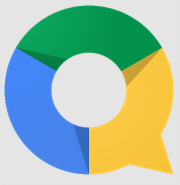
Quickoffice это бесплатная программа от компании Google. Quickoffice позволяет просматривать, создавать и редактировать текстовые документы DOC, а также электронные таблицы и презентации в форматах Microsoft Office.
Другие возможности приложения Quickoffice:
- Просмотр файлов сохраненных на облачном сервисе Google Диск;
- Открытие общего доступа к вашим документам с помощью облачного сервиса Google Диск;
- Просмотр файлов в формате PDF;
- Прикрепление документов к электронной почте;
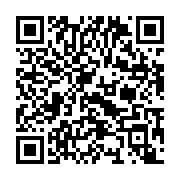
OfficeSuite 7 + PDF&HD
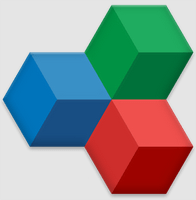
Приложение OfficeSuite является одни из наиболее популярных офисных редакторов на Андроиде. Как заявляют сами разработчики, данным приложение пользуются более 120 миллионов пользователей в 205 странах мира, а само приложение скачивают более 40 тысяч раз каждый день. С помощью OfficeSuite можно открывать документы в форматах DOC, DOCX, DOCM. Кроме этого существует поддержка и других популярных форматов. Данное приложение позволяет не только открывать DOC на Андроиде, но и создавать новые DOC файлы, а также редактировать уже существующие.
Другие возможности приложения OfficeSuite:
- Поддержка форматов: DOC, DOCX, RTF, TXT, DOCM, LOG, XLS, XLSX, ODT, XLSM, , ODS, PPT, CSVPPTX, PPTM, PPSM, PPS, PPSX, ODP, PDF, EML и ZIP;
- Встроенный файловый браузер для поиска нужных документов в памяти устройства;
- Интеграция с облачными сервисами Box, Google Drive, Dropbox, SugarSync и SkyDrive;
- Открытие документов защищенных паролем;
- Печать документов с помощью технологии Google Cloud Print;
- Поддержка 56 языков, среди которых есть русский и ;
- Существует платная версия программы, оснащенная дополнительными функциями;
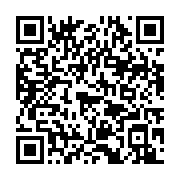
Kingsoft Office + PDF

Kingsoft Office – удобная программа для открытия DOC и DOCX на Андроид смартфонах и планшетах. Приложение имеет простой и легко понятный интерфейс, который отлично выглядит как не компактных смартфонах так и на больших планшетных компьютерах.
Другие возможности приложения Kingsoft Office:
- Кроме DOC и DOCX, поддерживаются такие форматы как текстовые документы TXT, электронные таблицы XLS и XLSX, презентации PPT и PPTX, текстовые документы PDF;
- Интегрированный менеджер файлов для поиска нужных документов в памяти Android устройства;
- Интеграция с почтовыми приложениями;
- Возможность взаимодействия с облачными хранилищами (поддерживаются Dropbox, Google Drive, Box.net и другие);
- Управление жестами;
- Работа с большими файлами (до 200 мб);
- Специальная клавиатура для редактирования формул;
- Поддержка большинства других функций, характерных для офисных программ;
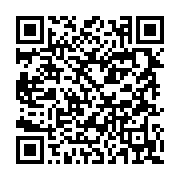
Чем открыть DOC для чтения
Описанные выше приложения, являются офисными пакетами и позволяют не только открывать DOC и DOCX файлы на Андроид устройствах, но и редактировать их. Однако, возможность редактирования нужна далеко не всегда. Чаще всего, на Андроид устройствах DOC файлы не редактируют, а просто читают. Для таких целей можно воспользоваться одной из следующих программ.
Docs Viewer – программа дял просмотра текстовых документов. Поддерживаются форматы: PDF, XPS, EPS, PS, DOCX, DOC, XLSX, XLS, PPTX, PPT, PAGES, TIFF, ODT, SVG, AL, PSD.
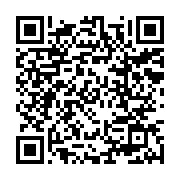
Cool Reader – программа для чтения электронных книг. Поддерживает форматы: fb2, txt, epub (без DRM), rtf, doc, html, chm, , pdb, prc, tcrmobi (без DRM) и pml.
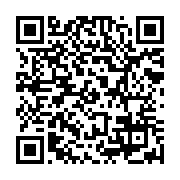
AlReader – программа для чтения книг с поддержкой русского, и белорусского языков интерфейса. Поддерживает форматы: fb2, txt, epub (без DRM), fbz, html, docx, doc, odt, rtf, prc (PalmDoc), mobi и tcr.
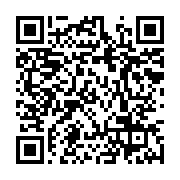
Знаете другие приложения для работы с DOC? Сообщите в комментариях и ваша информация будет добавлена к статье.
Как открыть файл DOC/DOCX на телефоне Андроид
В операционной системе Android пользователи могут загружать различные типы файлов, так как мобильная платформа очень обширна, и построена на ядре Linux, поэтому большинство форматов для просмотра документов также могут быть открыты и на Андроиде. И зачастую владельцу смартфона приходится скачивать на свое устройство документы в формате DOC или DOCX, которые не всегда открываются корректно или вовсе не могут быть прочитаны системой. Отсюда и вопрос: чем открыть файл doc на Андроиде, и какие приложения для этого необходимы.
Вообще существует большое количество приложений для Андроида, с помощью которых можно в несколько кликов открыть любой формат: doc, docx, разрабатываемый и поддерживаемый корпорацией Microsoft. Собственно, об этих программах и пойдет речь в нашем материале, где мы постарались рассмотреть все самые популярные и удобные продукты.
Чем открыть файлы DOC, DOCX на Андроиде
Все рассматриваемые нами продукты доступны в Play Маркете, поэтому вы без проблем сможете скачать любое приложение из списка, чтобы начать работать с текстовыми документами.
Microsoft Word
Программа Microsoft Word – это основной программный комплекс, вернее, часть Microsoft Office, который является текстовым редактором и официальным инструментом для открытия документов в формате doc, docx, как на телефонах с Android, iOS, так и операционных системах Windows, MacOS. Чтобы открыть файл на Андроиде, вам нужно сделать следующее:
- Скачайте приложение Microsoft Word в Play Маркете;
- Откройте программу, чтобы начать работу с документами;

- Система попросит вас указать ваш адрес электронной почты. Впишите существующий E-mail;

- Далее вас спросят, личный это аккаунт или нет. В вашем случае лучше указать, что «Личный», если у вас еще нет своей учетной записи в экосистеме Microsoft;

- Заходите в приложение Word под учетной записью;

- Периодически Microsoft будет показывать уведомление о том, что вы можете перейти на платную версию, однако если вам это не требуется, просто нажимайте «Пропустить».

Как открыть документ doc в Word
- Если программа Word загружена на Андроиде, и вход в учетную запись осуществлен, вам нужно в нижней части экрана в приложении Word нажать «Открыть»;
- Вы попадаете в файловый менеджер, с помощью которого нужно найти на своем устройстве необходимый документ. Просто перемещайтесь между разделами;
- Если ваш файл находится в облаке OneDrive, то выбираете этот пункт. Если же на смартфоне, то нажимаете «Это устройство»;

- Как только найдете нужный документ – кликаете по нему, после чего он открывается в этой же программе.

С этого момента все документы в формате doc и docx вы сможете открывать и просматривать в приложении Word на своем Андроиде без каких-либо ограничений.
Google Документы
Если вы давно пользуетесь инструкциями на нашем сайте, то привыкли, что мы обычно рассматриваем несколько вариантов решения проблемы, и если для открытия файлов в формате doc вам не особо нравится Word от Microsoft, то можете воспользоваться другим приложением – Google Документы, принадлежащее корпорации Google и ее облачному сервису.
- Загрузите приложение Google Документы в Play Маркете;
- Откройте программу на своем смартфоне;

- Как правило, система авторизуется в том Google-аккаунте, который у вас используется на телефоне. Если у вас уже есть отдельный аккаунт в Гугле, то войдите через него;
- Далее в приложении Google Документы нажмите на три полоски в левом верхнем углу;
- Выберите пункт «Офлайн-файлы», чтобы загрузить данные со своего устройства;

- В правом верхнем углу нажмите на значок «Папки»;

- Здесь в появившемся меню нажмите «Память устройства»;

- Система попросит вас указать, через какой файловый менеджер осуществлять поиск папок и файлов. Выбираете удобный для себя вариант;

- Теперь через файловый менеджер указываете путь к файлу и открываете его;


- Нажмите на выбранный файл. Система попросит вас загрузить doc-документ на сервера Google, чтобы работать с ним в облаке. Подтверждаете это действие;

- Как только документ будет загружен в облачный сервис, он откроется, и вы сможете просматривать любое содержимое, редактировать его.

Внимание! Основное преимущество приложения Google Документы – это возможность синхронизации всех ваших текстовых файлов, которые вы сможете открывать как на Андроиде, так и на iOS, Windows, просто используя единый аккаунт от Гугла. Это очень удобно. Причем вы сможете скачать все файлы на устройство и редактировать их в режиме офлайн, поэтому наличие интернета в этом случае не обязательно.
OfficeSuite
Еще один вариант приложения для работы с документами на мобильном устройстве – это программа OfficeSuite, которая является лидером среди подобных приложений для мобильных устройств, в том числе и Андроида. Порядок работы следующий:
- Загрузите приложение OfficeSuite на свой Андроид;

- Откройте программу, чтобы начать работу;

- При первом запуске нажимаете вкладку «Принять и продолжить», согласившись с условиями использования данного ПО;

- Сразу же появится уведомление о том, что вы можете попробовать платную версию. Если она вам не нужна, просто нажимаете крестик;

- Предоставляете приложению все необходимые права, иначе корректно OfficeSuite на Андроиде работать не будет.

Теперь чтобы открыть файл doc на Андроиде через приложение OfficeSuite, нужно выполнить следующие действия:
- В приложении нажмите на три черточки в левом верхнем углу, чтобы попасть в меню программы;

- Выберите пункт «Открыть»;

- Далее выбираете, где у вас лежит документ doc или docx, который необходимо просмотреть на Андроиде. Если он на самом устройстве, нажимаете «Внутренний накопитель»;

- Через файловый менеджер находите необходимый вам документ и открываете его;

- Просматриваете содержимое и при необходимости редактируете.


На этом этапе у вас будет несколько вариантов приложений, чтобы открыть файл doc или docx на Андроиде, и вы сами решаете – какой именно инструмент вам больше всего подходит. Все эти сервисы и программы могут быть использованы бесплатно, и их стандартных возможностей вам с лихвой хватит. Если же хочется облачный сервис использовать – Google Документы будут отличным выбором, о чем мы тоже рассказывали в данном материале.


